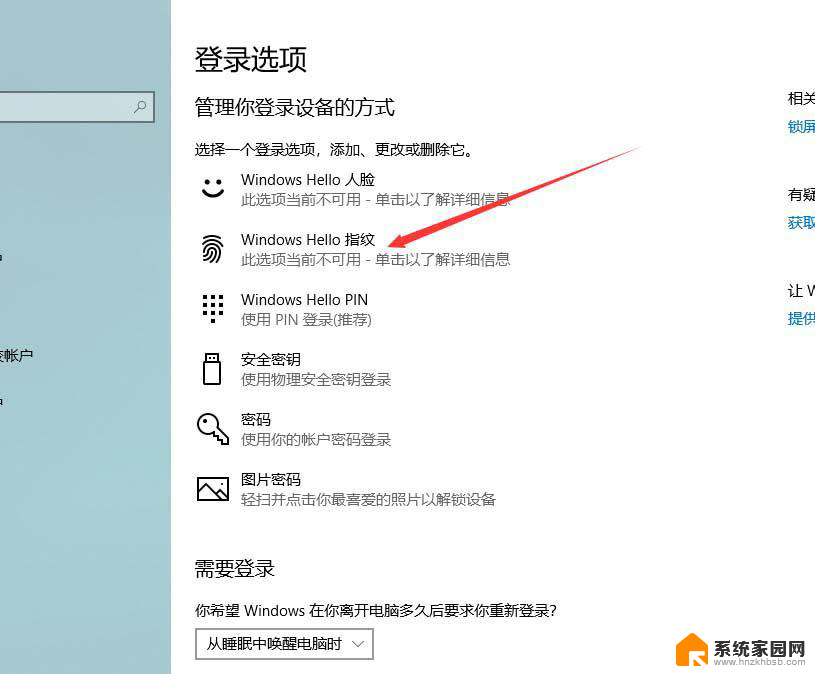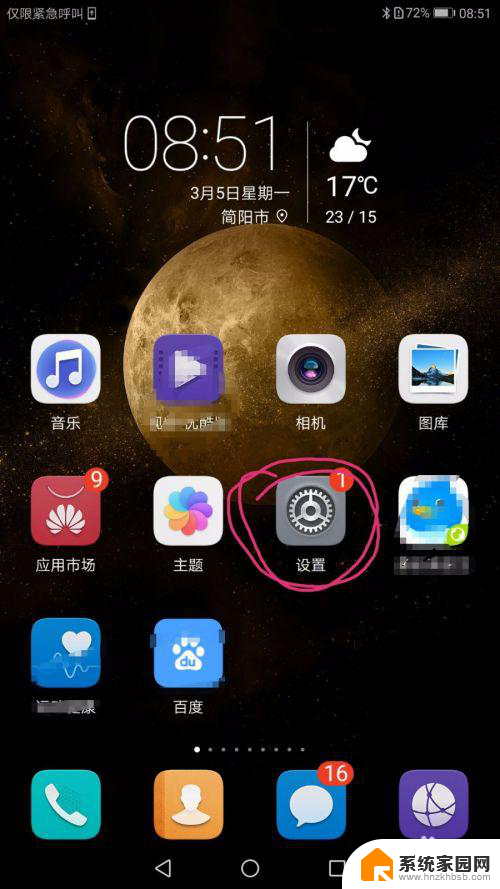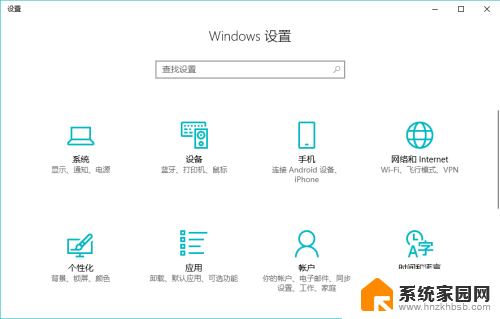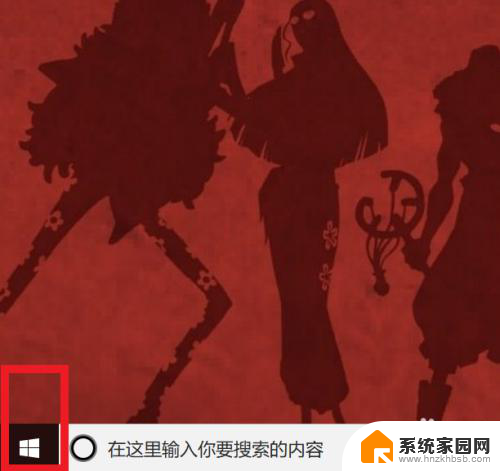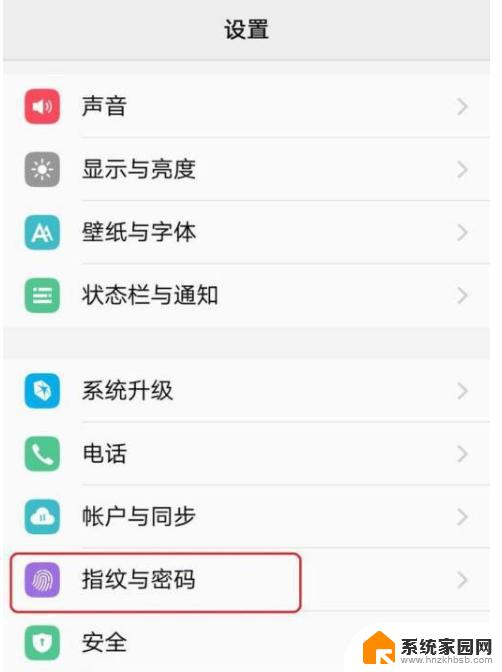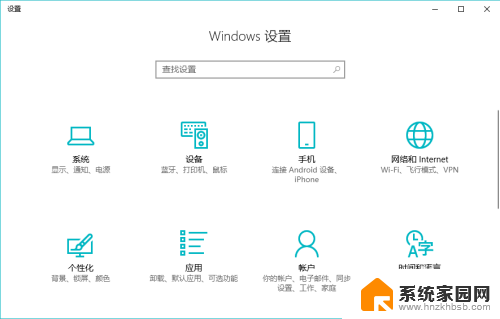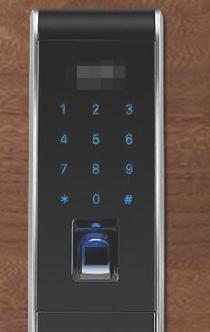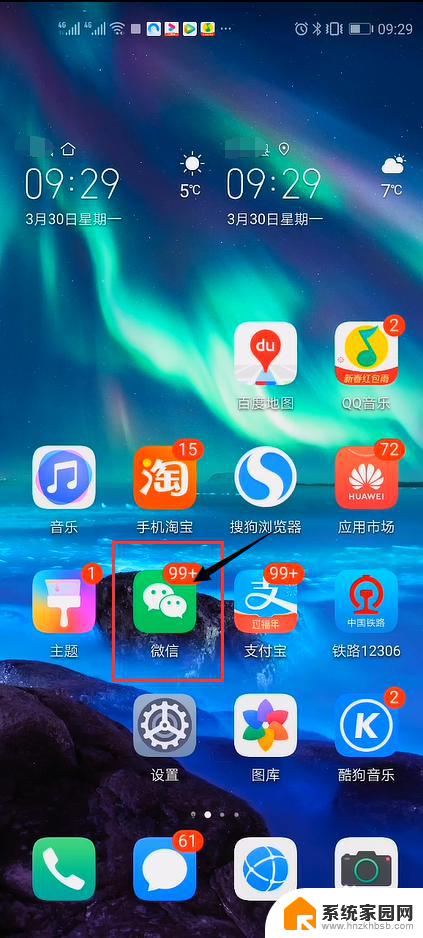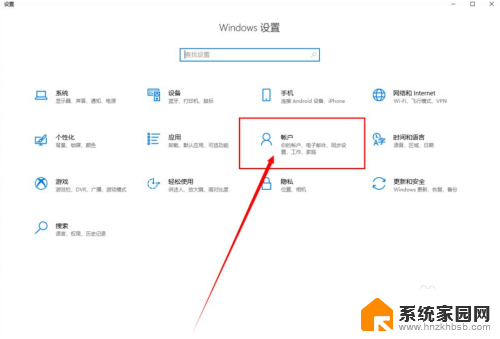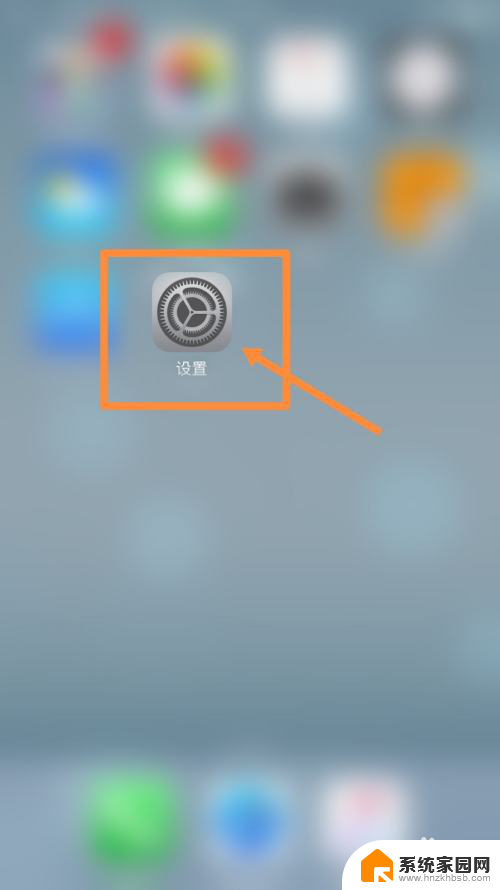华为matebook14指纹怎么设置 matebook 14怎么设置指纹解锁
华为MateBook 14是一款性能出色的笔记本电脑,配备了便捷的指纹解锁功能,让用户在保障隐私安全的同时,享受更加便捷的操作体验,想要设置华为MateBook 14的指纹解锁功能非常简单,只需要在系统设置中找到指纹管理选项,按照提示进行录入指纹即可。通过指纹解锁,用户可以快速解锁电脑,避免频繁输入密码的麻烦,同时也提高了设备的安全性。华为MateBook 14的指纹解锁功能让用户体验到更加智能、便捷的科技生活。
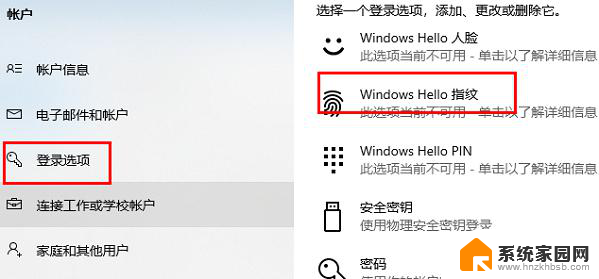
1、点击桌面左下角的Windows图标,选择【设置】-【帐户】-【登录选项】;
2、在登录选项界面中,点击密码栏下的【添加】,进入创建密码页,根据界面提示设置密码;
3、在PIN栏下,点【添加】。在输入帐户密码后,进入PIN 码设置页面,根据界面提示设置【PIN 码】;
4、点击指纹栏下的【设置】,在Windows Hello 安装程序界面,点击【开始】,输入 PIN 码确保安全;
5、随后按照屏幕提示反复将手指放到传感器(指纹电源键)上采集指纹,直至完成录入;
6、录入一组指纹之后,还可以点击【添加其他手指】,可添加其他手指的指纹;
7、点击【关闭】,完成指纹录入;
8、指纹设置完成后,将笔记本关机。用录了指纹的手指轻轻按压指纹电源键,就可以一键开机并免密码登录到笔记本的工作桌面了,或者,在锁屏时候可以指纹解锁笔记本。
以上就是华为matebook14指纹怎么设置的全部内容,还有不懂得用户就可以根据小编的方法来操作吧,希望能够帮助到大家。